集群
目标:

一、mysql集群:

企业常用模式:
MMM:说得简单点,就是 MySQL 主主复制的管理器。当一台服务挂了可以自动切换到另外一台,同时还可以做主从复制
参考文档:详解 MySQL 高可用群集,MMM搭建高可用-CSDN博客
MYSQL主从复制、主主复制、双主多从配置:https://www.cnblogs.com/gspsuccess/p/9182545.html?utm_source=debugrun&utm_medium=referral
搭建普通主从复制
master1 192.168.11.109
master2 192.168.11.110
slave1 192.168.11.111
slave2 192.168.11.112
1.3台服务器搭建mysql主从复制.
目录:/root/dockerfile/mysql/config /root/dockerfile/mysql/data /root/dockerfile/mysql/log
docker pull mysql:5.7
创建mysql服务:
1.1 主mysql创建:
docker run -p 3301:3306 --name mysql-master01 \
-v /root/dockerfile/mysql/log:/var/log/mysql \
-v /root/dockerfile/mysql/data:/var/lib/mysql \
-v /root/dockerfile/mysql/config:/etc/mysql \
-e MYSQL_ROOT_PASSWORD=root \
-d mysql:5.7
docker run -p 3301:3306 --name mysql-master02 \
-v /root/dockerfile/mysql/log:/var/log/mysql \
-v /root/dockerfile/mysql/data:/var/lib/mysql \
-v /root/dockerfile/mysql/config:/etc/mysql \
-e MYSQL_ROOT_PASSWORD=root \
-d mysql:5.7
1.2 配置主master文件 my.cnf( /root/dockerfile/mysql/config新建)
#基础配置
[client]
default-character-set=utf8
[mysql]
default-character-set=utf8
[mysqld]
init_connect='SET collation_connection = utf8_unicode_ci'
#init_connect='SET collation_connection = utf8_general_ci'
init_connect='SET NAMES utf8'
character-set-server=utf8
collation-server=utf8_unicode_ci
skip-character-set-client-handshake
skip-name-resolve
#主从复制的配置主的 主和从的id都不能一样
server_id=1
log-bin=mysql-bin
read-only=0
# 同步的数据库
binlog-do-db=gulimall_ums
binlog-do-db=gulimall_pms
binlog-do-db=gulimall_oms
binlog-do-db=gulimall_sms
binlog-do-db=gulimall_wms
binlog-do-db=gulimall_admin
# 不需要同步的数据库
replicate-ignore-db=mysql
replicate-ignore-db=sys
replicate-ignore-db=information_schema
replicate-ignore-db=performance_schema
1.3 slave mysql的创建:
docker run -p 3303:3306 --name mysql-slave01 \
-v /root/dockerfile/mysql/log:/var/log/mysql \
-v /root/dockerfile/mysql/data:/var/lib/mysql \
-v /root/dockerfile/mysql/config:/etc/mysql \
-e MYSQL_ROOT_PASSWORD=root \
-d mysql:5.7
docker run -p 3304:3306 --name mysql-slave02 \
-v /root/dockerfile/mysql/log:/var/log/mysql \
-v /root/dockerfile/mysql/data:/var/lib/mysql \
-v /root/dockerfile/mysql/config:/etc/mysql \
-e MYSQL_ROOT_PASSWORD=root \
-d mysql:5.7
1.4 slave mysql的配置:
····································································································
[client]
default-character-set=utf8
[mysql]
default-character-set=utf8
[mysqld]
init_connect='SET collation_connection = utf8_unicode_ci'
init_connect='SET NAMES utf8'
character-set-server=utf8
collation-server=utf8_unicode_ci
skip-character-set-client-handshake
skip-name-resolve
#主从复制的配置-从1的
server_id=3
log-bin=mysql-bin
read-only=1
# 同步的数据库
binlog-do-db=gulimall_ums
binlog-do-db=gulimall_pms
binlog-do-db=gulimall_oms
binlog-do-db=gulimall_sms
binlog-do-db=gulimall_wms
binlog-do-db=gulimall_admin
# 不需要同步的数据库
replicate-ignore-db=mysql
replicate-ignore-db=sys
replicate-ignore-db=information_schema
replicate-ignore-db=performance_schema
·········································································································
[client]
default-character-set=utf8
[mysql]
default-character-set=utf8
[mysqld]
init_connect='SET collation_connection = utf8_unicode_ci'
init_connect='SET NAMES utf8'
character-set-server=utf8
collation-server=utf8_unicode_ci
skip-character-set-client-handshake
skip-name-resolve
#主从复制的配置-从2的
server_id=4
log-bin=mysql-bin
read-only=1
# 同步的数据库
binlog-do-db=gulimall_ums
binlog-do-db=gulimall_pms
binlog-do-db=gulimall_oms
binlog-do-db=gulimall_sms
binlog-do-db=gulimall_wms
binlog-do-db=gulimall_admin
# 不需要同步的数据库
replicate-ignore-db=mysql
replicate-ignore-db=sys
replicate-ignore-db=information_schema
replicate-ignore-db=performance_schema
··························································································································
重启每个mysql服务
1.5 为master授权用户来同步数据。
添加同步用户,在master执行:
GRANT REPLICATION SLAVE ON *.* to 'backup'@'%' identified by '123456';
查看master状态
show master status;
mysql> show master status;
+------------------+----------+---------------------------------------------------------------------------------+------------------+-------------------+
| File | Position | Binlog_Do_DB | Binlog_Ignore_DB | Executed_Gtid_Set |
+------------------+----------+---------------------------------------------------------------------------------+------------------+-------------------+
| mysql-bin.000001 | 431 | gulimall_ums,gulimall_pms,gulimall_oms,gulimall_sms,gulimall_wms,gulimall_admin | | |
+------------------+----------+---------------------------------------------------------------------------------+------------------+-------------------+
1.6 2台从msql操作执行:
change master to master_host='192.168.11.109',master_user='backup',master_password='123456',master_log_file='mysql-bin.000001',master_log_pos=0,master_port=3301;
启动命令,开始同步:
start slave;
查看状态:
show slave status;

在主数据库新建库、表、数据,从数据库也会同步
2.分库分表的操作也可以读写分离和mycat差不多 。这里使用ShardingSphere
Sharding-Proxy :: ShardingSphere


docker pull apache/sharding-proxy
1.添加驱动。将驱动包放入上面lib里面,lib里面后缀不是为jar的全部改为jar.
2.修改配置文件:

server.yaml 认证相关配置:
config-sharding.yaml 分库分表的配置:


分库分表的策略:
t_order表 actualDataNodes这里表示分成2个表来存储,ds_0/ds_1这两个库需要看上面datasource。后面是几个表来存这里是t_order_0/t_order_1。
shardingColumn:order_id 这里是根据哪个字段来进行分开存数据,这里是根据订单号来
algorithmExpression:t_order_${order_id%2} 存在哪个表。对应上面t_order_xx的表。
type:SNOWFLAKE 自动生产雪花算法
column:order_id 哪个字段进行雪花算法
bindingTables:-t_order,t_order_item 这里表示两张是关联表,查询的时候就不会全部查询。
shardingColum:user_id 根据用户id来存不同的库,这样可以xx地区的用户就存xx库
algorithmExpression:ds_${user_id%2} 在根据取余来存不同的库
defaultTableStrategu:
none: 默认的分表策略
读写分离配置:(可以写多个配置都会自动读取的)

启动./start.sh port
连接:ip:port 账户密码是上面server里面配置的。
需要配置主从复制:
sharding连接的数据库:

原始数据库中:
二、redis集群:
1.客户端分区:


2.代理分区:

*3.redis-cluster:
高可用:



2.Redis-CLuter
https://redis.io/docs/management/scaling/


2.1槽


2.2 一致性hash

3.部署Cluster
3主3从方式,从为了同步备份,主进行slot数据分片

3.1 创建6个redis的脚本
for port in $(seq 7001 7006); \
do \
mkdir -p /root/dockerfile/redis/node-${port}/data
mkdir -p /root/dockerfile/redis/node-${port}/conf
touch /root/dockerfile/redis/node-${port}/conf/redis.conf
cat << EOF >> /root/dockerfile/redis/node-${port}/conf/redis.conf
port ${port}
cluster-enabled yes
cluster-config-file nodes.conf
cluster-node-timeout 5000
cluster-announce-ip 192.168.11.109
cluster-announce-port ${port}
cluster-announce-bus-port 1${port}
appendonly yes
protected-mode no
EOF
docker run -p ${port}:${port} -p 1${port}:1${port} --name redis-${port} \
-v /root/dockerfile/redis/node-${port}/data:/data \
-v /root/dockerfile/redis/node-${port}/conf/redis.conf:/etc/redis/redis.conf \
-d redis:5.0.7 redis-server /etc/redis/redis.conf; \
done
///批量控制
需要先安装 awk :yum install -y gawk
docker restart $(docker ps -a | grep redis-700 | awk '{print $1}')
docker stop $(docker ps -a | grep redis-700 | awk '{print $1}')
docker rm $(docker ps -a | grep redis-700 | awk '{print $1}')
如果报错》可以删除data目前下文件在重试。
3.2 使用redis建立集群 (--cluster-replicas 1 每个主节点都有一个副节点)
docker exec -ti redis-7001 bash
redis-cli --cluster create 192.168.11.109:7001 192.168.11.109:7002 192.168.11.109:7003 192.168.11.109:7004 192.168.11.109:7005 192.168.11.109:7006 --cluster-replicas 1

进入reids后连接客户端:
redis-cli -c -h 192.168.11.109 -p 7001
查看集群状态:
cluster info
cluster nodes

程序连接集群:主要是在配置上。
1.导入依赖
<dependency>
<groupId>org.springframework.boot</groupId>
<artifactId>spring-boot-starter-web</artifactId>
</dependency>
<dependency>
<groupId>org.springframework.boot</groupId>
<artifactId>spring-boot-starter-data-redis</artifactId>
</dependency>
<dependency>
<groupId>org.springframework.data</groupId>
<artifactId>spring-data-redis</artifactId>
</dependency>
————————————
2.配置
首先是 application.yml
spring:
redis:
database: 0
password: 123456
jedis:
pool:
max-active: 8
max-wait: -1
max-idle: 8
min-idle: 0
timeout: 10000
cluster:
nodes:
- 192.168.1.122:9001
- 192.168.1.122:9002
- 192.168.1.122:9003
- 192.168.1.122:9004
- 192.168.1.122:9005
- 192.168.1.122:9006
3.使用:
@Autowired
private StringRedisTemplate stringRedisTemplate;
三、Elasticsearch集群:
1.单节点

2.集群健康

3.分片


4.新增节点

5.水平扩容-启动第三个节点

6.应对故障

7.问题和解决





*8.集群结构


一台服务2个es、一个data一个master
*****************************集群搭建*************************************************

1.#防止jvm报错
运行sysctl -w vm.max_map_count=262144
永久修改:
echo vm.max_map.count=262144 >> /etc/sysctl.conf
2.如果有6台服务器可以不用这个 步骤,创建docker自己的网络
查看docker网络:docker network ls

docker network create --driver bridge --subnet=172.18.12.0/16 --gateway=172.18.1.1 mynet
查看网络详情:docker network inspect mynet

3.创建3个master节点:
docker pull elasticsearch:7.4.2 存储和就检索 索引=db 类型=table 文档=数据
docker pull kibana:7.4.2 可视化工具

新建目录: 需要给所有目录权限chmod 777 *
/root/dockerfile/es 存放es数据
/root/dockerfile/es/data 挂载数据目录
/root/dockerfile/es/config 挂着配置目录
/root/dockerfile/es/plugins 放插件
···········································master·····················································
for port in $(seq 1 3); \
do \
mkdir -p /root/dockerfile/es/master-${port}/data
mkdir -p /root/dockerfile/es/master-${port}/config
mkdir -p /root/dockerfile/es/master-${port}/plugins
chmod -R 777 /root/dockerfile/es/master-${port}
cat << EOF >> /root/dockerfile/es/master-${port}/config/elasticsearch.yml
cluster.name: my-es #区群的名臣,同一个集群该值必须设置成相同的
node.name: es-master-${port} #该节点的名字
node.master: true #该节点有机会成为master节点
node.data: false #该节点可以存储数据
network.host: 0.0.0.0
http.host: 0.0.0.0 #所有http均可访问
http.port: 920${port}
transport.tcp.port: 930${port}
#discovery.zen.minimum_master_nodes: 2 #设置这个参数来保证集群中的节点可以知道其它N个有master资格的节点。官方推荐(N/2)+1 es7不用了
discovery.zen.ping_timeout: 10s #设置集群中自动发现其他节点时ping连接的超时时间
# 设置集群中的master节点的初始列表,可以通过这些节点来自动发现其它新加入集群的节点,es7的新增配置
discovery.seed_hosts: ["172.18.12.21:9301","172.18.12.22:9302","172.18.12.23:9303"]
cluster.initial_master_nodes: ["172.18.12.21"] #新集群初始时的选主节点,es7的新配置
EOF
docker run --name es-node-${port} \
-p 920${port}:920${port} -p 930${port}:930${port} \
--network=mynet --ip 172.18.12.2${port} \
-e ES_JAVA_OPTS="-Xms300m -Xmx300m" \
-v /root/dockerfile/es/master-${port}/config/elasticsearch.yml:/usr/share/elasticsearch/config/elasticsearch.yml \
-v /root/dockerfile/es/master-${port}/data:/usr/share/elasticsearch/data \
-v /root/dockerfile/es/master-${port}/plugins:/usr/share/elasticsearch/plugins \
-d elasticsearch:7.4.2
done
···········································································
···········································node·····················································
for port in $(seq 4 6); \
do \
mkdir -p /root/dockerfile/es/node-${port}/data
mkdir -p /root/dockerfile/es/node-${port}/config
mkdir -p /root/dockerfile/es/node-${port}/plugins
chmod -R 777 /root/dockerfile/es/node-${port}
cat << EOF >> /root/dockerfile/es/node-${port}/config/elasticsearch.yml
cluster.name: my-es #区群的名臣,同一个集群该值必须设置成相同的
node.name: es-node-${port} #该节点的名字
node.master: false #该节点有机会成为master节点
node.data: true #该节点可以存储数据
network.host: 0.0.0.0
#network.publish_host: 192.168.11.109 #互相通信ip,要设置为本地可被访问的ip,否则无法通信
http.host: 0.0.0.0 #所有http均可访问
http.port: 920${port}
transport.tcp.port: 930${port}
#discovery.zen.minimum_master_nodes: 2 #设置这个参数来保证集群中的节点可以知道其它N个有master资格的节点。官方推荐(N/2)+1 es7不用了
discovery.zen.ping_timeout: 10s #设置集群中自动发现其他节点时ping连接的超时时间
# 设置集群中的master节点的初始列表,可以通过这些节点来自动发现其它新加入集群的节点,es7的新增配置
discovery.seed_hosts: ["172.18.12.21:9301","172.18.12.22:9302","172.18.12.23:9303"]
cluster.initial_master_nodes: ["172.18.12.21"] #新集群初始时的选主节点,es7的新配置
EOF
docker run --name es-node-${port} \
-p 920${port}:920${port} -p 930${port}:930${port} \
--network=mynet --ip 172.18.12.2${port} \
-e ES_JAVA_OPTS="-Xms300m -Xmx300m" \
-v /root/dockerfile/es/node-${port}/config/elasticsearch.yml:/usr/share/elasticsearch/config/elasticsearch.yml \
-v /root/dockerfile/es/node-${port}/data:/usr/share/elasticsearch/data \
-v /root/dockerfile/es/node-${port}/plugins:/usr/share/elasticsearch/plugins \
-d elasticsearch:7.4.2
done
···········································································
需要先安装 awk :yum install -y gawk
docker restart $(docker ps -a | grep es-node- | awk '{print $1}')
docker stop $(docker ps -a | grep es-node- | awk '{print $1}')
docker rm $(docker ps -a | grep es-node- | awk '{print $1}')

查看节点:
http://192.168.11.119:9206/_cat/_nodes
http://192.168.11.109:9201/_cluster/stats?pretty
项目中使用集群:
方式1:
elasticsearch:
nodes: xxx.xxx.xxx.xxx:9200,xxx.xxx.xxx.xxx:9200,xxx.xxx.xxx.xxx:9200
schema: http
max-connect-total: 100
max-connect-per-route: 50
connection-request-timeout-millis: 3000
socket-timeout-millis: 30000
connect-timeout-millis: 3000
方式2:
data:
elasticsearch:
cluster-name: media
cluster-nodes: xxx.xxx.xxx.xxx:9300,xxx.xxx.xxx.xxx:9300,xxx.xxx.xxx.xxx:9300
安装时这个bug:
OpenJDK 64-Bit Server VM warning: Option UseConcMarkSweepGC was deprecated in version 9.0 and will l
目前操作安装jdk9和配置环境。
wget https://repo.huaweicloud.com/java/jdk/9.0.1+11/jdk-9.0.1_linux-x64_bin.tar.gz
未解决。
新的解决:
先运行上面然后拷贝文件过来修改:
-XX:+UseConcMarkSweepGC 改为 -XX:+UseG1GC
docker cp es:/usr/share/elasticsearch/config/jvm.options /root/data
docker cp /root/data/jvm.options es:/usr/share/elasticsearch/config/jvm.options
四、RabbitMq集群:
1.集群形式

拉取镜像:
docker pull rabbitmq:management 带后台管理
普通单个安装运行:
docker run -d --name rabbitmq -p 5671:5671 -p 5672:5672 -p 4369:4369 -p 25672:25672 -p 15671:15671 -p 15672:15672 rabbitmq:management
打开后台管理:
http://192.168.11.119:15672/ guest guest
2.搭建集群:
2.1创建三个mq
`````````````````````````````````````````````````````````````````
mkdir -p /root/dockerfile/rabbitmq
cd /root/dockerfile/rabbitmq
mkdir rabbitmq01 rabbitmq02 rabbitmq03
docker run -d --hostname rabbitmq01 --name rabbitmq01 \
-v /root/dockerfile/rabbitmq/rabbitmq01:/var/lib/rabbitmq -p 15673:15672 -p 5673:5672 \
-e RABBITMQ_ERLANG_COOKIE='panpan' \
rabbitmq:management
docker run -d --hostname rabbitmq02 --name rabbitmq02 \
-v /root/dockerfile/rabbitmq/rabbitmq02:/var/lib/rabbitmq -p 15674:15672 -p 5674:5672 \
-e RABBITMQ_ERLANG_COOKIE='panpan' \
--link rabbitmq01:rabbitmq01 \
rabbitmq:management
docker run -d --hostname rabbitmq03 --name rabbitmq03 \
-v /root/dockerfile/rabbitmq/rabbitmq03:/var/lib/rabbitmq -p 15675:15672 -p 5675:5672 \
-e RABBITMQ_ERLANG_COOKIE='panpan' \
--link rabbitmq01:rabbitmq01 \
--link rabbitmq02:rabbitmq02 \
rabbitmq:management
```````````````````````````````````````````````````````````````````````````````
-e RABBITMQ_ERLANG_COOKIE='panpan' 三个集群都会调用相同的cookie ,节点认证作用,集群部署时候需要同步该值
--link rabbitmq01:rabbitmq01 可以访问rabbitmq01
--hostname 设置容器主机名
2.2 节点加入集群:
docker exec -ti rabbitmq01 /bin/bash
rabbitmqctl stop_app
rabbitmqctl reset
rabbitmqctl start_app
exit
进入第二个节点:
docker exec -ti rabbitmq02 /bin/bash
rabbitmqctl stop_app
rabbitmqctl reset
rabbitmqctl join_cluster --ram rabbit@rabbitmq01
rabbitmqctl start_app
exit
进入第三个节点:
docker exec -ti rabbitmq03 /bin/bash
rabbitmqctl stop_app
rabbitmqctl reset
rabbitmqctl join_cluster --ram rabbit@rabbitmq01
rabbitmqctl start_app
当前是普通集群:

改造为镜像集群:

随便进入一个容器:docker exec -ti rabbitmq01 /bin/bash
rabbitmqctl set_policy -p / ha "^" '{"ha-mode":"all","ha-sync-mode":"automatic"}'
rabbitmqctl list_policies -p /;
程序中使用:
//RabbitMQ单机
spring:
rabbitmq:
host: localhost
port: 5672
username: your_username
password: your_password
//或者 RabbitMQ单机,只使用addresses
spring:
rabbitmq:
addresses:ip1:port1,ip2:port2,ip3:port3
username: your_username
password: your_password
其它相关:

部署应用:

将jar包和Dockerfile放在同一个目录执行docker build↑ 使用运行时候的配置。

配置k8s部署的yaml属性。里面名字改一下就行了。




将本地部署或者开发的镜像打包放入镜像仓库,然后供k8s调用。
docker-hup因为国外所以比较慢。


推送到ali就不写了。
前端打包:npm run build

打包文件和Dockerfile放在一起。






















 1834
1834











 被折叠的 条评论
为什么被折叠?
被折叠的 条评论
为什么被折叠?








